Quería volver después de éste parón blogueril (por temas puramente de exceso de trabajo, al final te cuento) con un recurso, que me ha venido genial en mi último proyecto de interiorismo #proyectojaquecoffeeshop (sigue su evolución en nuestro > Instagram y Facebook), y es que una cosa es crear una paleta cromática bonita, armónica con personalidad a base de clics de ratón, y otra es llevarla a la realidad del mundo de la pintura; aunque también he de decirte con total franqueza, que éste método no es exacto al 100% y que además, tienes que pensar que la pintura tendrá un acabado diferente a la muestra, según el tipo de soporte en cual se aplique, pero también dependiendo de la luz que tengamos (natural o no) o el momento del día, por lo que una vez decidamos el color es aconsejable ver una pequeña muestra durante al menos un día, para asegurarnos, que es ese, y no otro, el color que deseamos

No obstante lo anterior, llega un momento en los proyectos de interiorismo, que tenemos que intentar plasmar lo que nuestro cliente ve en las visualizaciones 3D con lo que verá físicamente, y aquí de verdad que la cosa se complica bastante, (por lo explicado antes), por eso me gustaría compartir contigo la manera que yo he encontrado para intentar conseguirlo de una forma fácil, aquí te dejo mi truco para pasar colores de ordenador a pintura (para tonalidades basadas en las cartas RAL o Pantone) ⇓
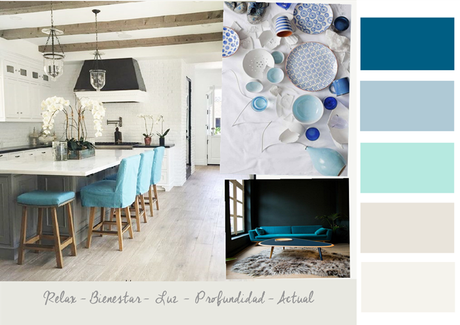
Este panel que ves justo encima de éste párrafo ↑, es de una de las zonas de nuestro último diseño, y nos servirá de ejemplo para que veáis los pasos para pasar de aquí, al tono RAL o PANTONE y ya con eso, conseguir la pintura más aproximada a la elegida previamente mediante tonos en el ordenador, pues empecemos con el paso a paso⇓:
1/ Definir nuestra paleta de color
Según dos cosas básicamente:
- Qué objetivo queremos conseguir
- Qué color/es son los más adecuados para incorporar en nuestro diseño y que sea capaz de conseguir nuestro propósito
(En otro post os explicaré cómo las hago, y en qué me baso para elegir los colores principales)
2/ Sacar los códigos RGB o hexadecimal (HEX) de cada color
De entrada parece algo complicadísimo, pero es de lo más simple, te pondré dos ejemplos de dónde puedes obtenerlos, pero en la gran mayoría de programas de uso habitual puedes sacarlos, aunque te voy a mostrar 2 programas que uso de forma habitual y lo mejor es que uno de ellos es gratuito:
1/ Paquete Office de Windows (yo normalmente uso Publisher) [Versión 2013]
Voy a obviar los pasos más básicos (en fotos), aunque sí voy a escribir el paso a paso para que no te pierdas en el camino, pues empezamos > abrimos el programa Publisher, elegimos A4 archivo en blanco, yo he escogido el papel apaisado (horizontal) porque mi foto era así; luego elegimos en la pestaña de arriba > INSERTAR, y seleccionamos > Imágenes, buscamos nuestra imagen de dónde queremos sacar el color de referencia
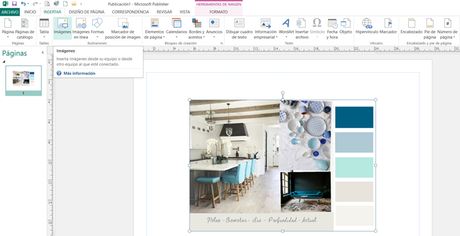
A continuación vamos a extrapolar nuestro color a una forma geométrica, por lo que elegimos en el menú de arriba > Formas, seleccionamos la que queramos en mi caso he escogido rectángulo, y lo colocamos al lado de nuestra imagen
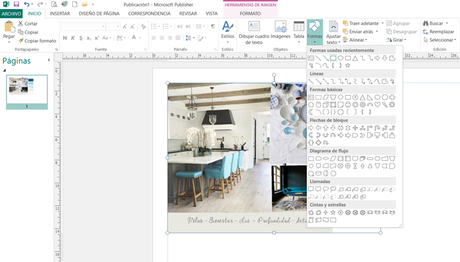
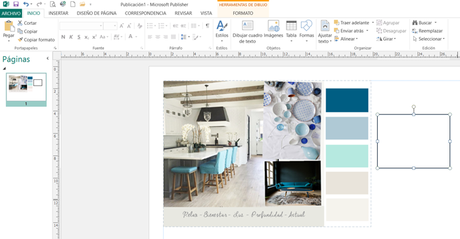
Seleccionamos la forma que acabamos de elegir (con un clic de ratón) y con el > botón derecho del ratón abrimos el desplegable, y elegimos > la flecha que aparece a la derecha del cubo de pintura (para abrir otro desplegable)
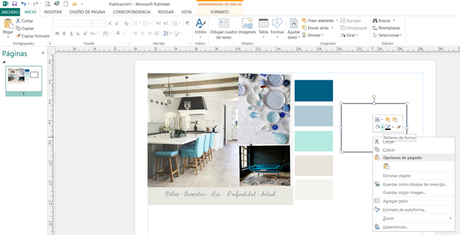
En éste segundo desplegable elegimos > color de relleno de muestra (cuentagotas) y > pinchamos sobre el color de nuestra imagen del cual queramos obtener el RGB
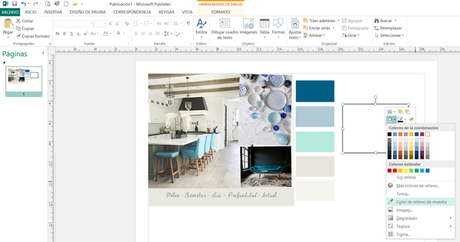
Automáticamente nuestra forma habrá cogido el color que hayamos seleccionado en nuestra imagen, por lo que ya es hora de saber el RGB; volvemos a cliclar el botón derecho (con el rectángulo seleccionado) y ésta vez elegimos > más colores de relleno
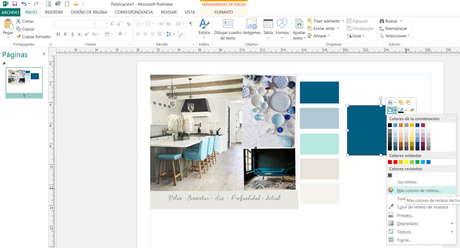
Pinchamos sobre la pestaña superior > personalizado y ahí tenemos los datos que buscábamos, fíjate que abajo aparece RGB y unas numeraciones para los tonos Rojo, Verde y Azul, anótalos porque ahora los vamos a necesitar para el siguiente paso
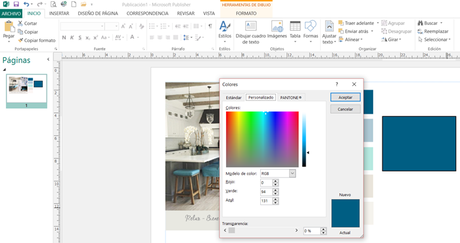
Aprovecho también en éste paso para enseñarte que en Publisher, tienes una opción clicando en la pestaña > PANTONE© dónde si eliges el tipo de color pantone te muestra una paleta cromática parecida a tu tono, puedes además ir comprobando tu muestra actual con cualquier color que selecciones de la ruleta de colores
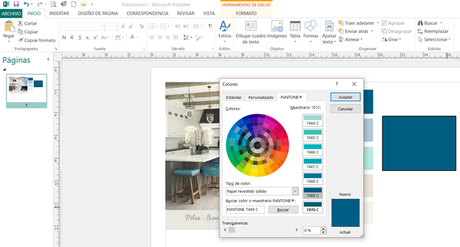
Otra opción muy interesante, y que sirve mucho para crear paletas de colores similares, es en el desplegable de relleno de color (bote de pintura) elegir la opción > tonos
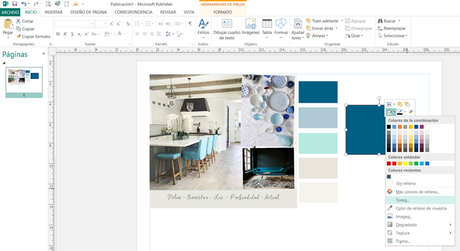
Fíjate que te proporciona 21 opciones dentro de la misma gama cromática, partiendo como base de nuestro color principal
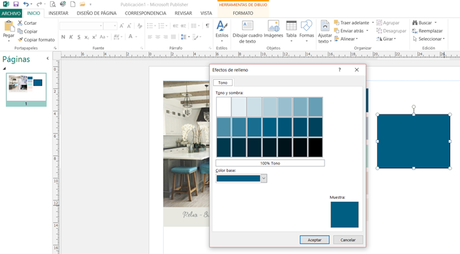
2/ Photoscape puedes obtenerlo para Windows y Mac (gratuito)
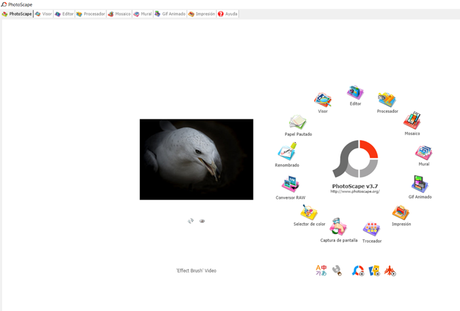
Una vez instalado en nuestro ordenador, elegimos la opción > Editor (puedes escogerlo desde la pestaña de arriba o desde la rueda con los iconos)
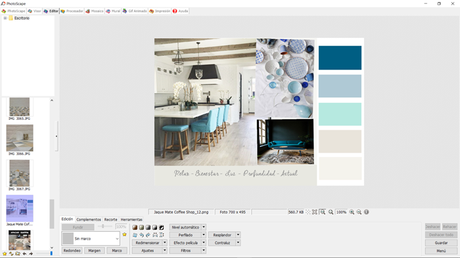
Te saldrá a la izquierda todas las carpetas de tu ordenador, > busca la foto que te irán apareciendo en la parte inferior izquierda y haz > clic sobre ella
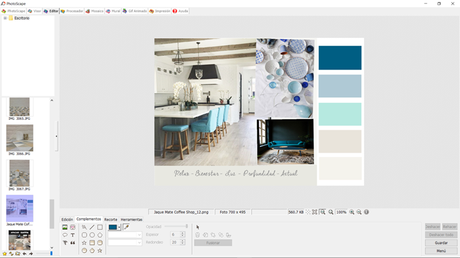
Selecciona la pestaña > Complementos y elige la > herramienta cuentagotas, > clica sobre el color que queramos saber los datos RGB

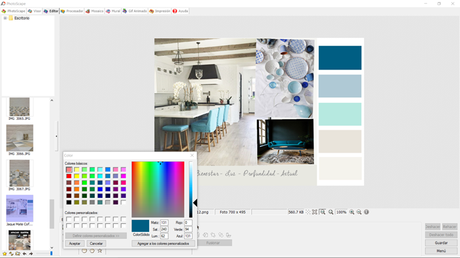
¡Y listo! Ya tenemos los valores RGB para el Rojo Verde y Azul
3/ Buscar los colores más parecidos para los muestrarios RAL y Pantone
Una vez tenemos nuestros códigos hexadecimales o nuestras numeraciones de RGB, podemos ir directamente a ésta página de internet > RGB
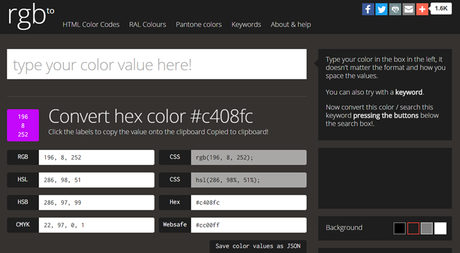
Escribe dónde aparece > type your color value here los tres valores de RGB separados por comas, es decir 0, 94, 131 y luego > intro
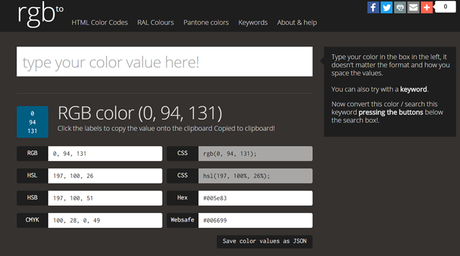
¡Ya lo tenemos!, junto con otros datos que también pueden sernos de utilidad; para ver la información que necesitamos sólo tenemos que desplazarnos hacia abajo por la web, primero veremos las diferentes opciones de color Pantone dependiendo del tipo de carta Pantone y más abajo el color RAL más similar a nuestro tono, con ésta información ya podemos elegir nuestra pintura standard o bien hacerla en máquina tintométrica
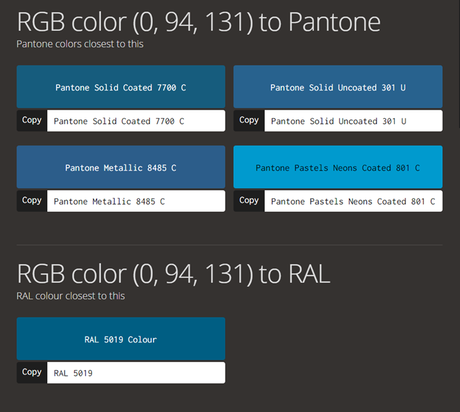
También nos muestran cartas cromáticas según si buscamos colores complementarios, análogos, … algo muy interesante de cara a crear colores para páginas web, logos, …
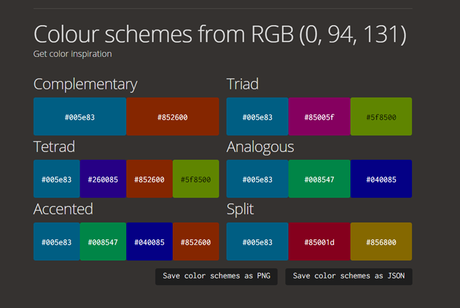
¿Qué te ha parecido? ¡Fácil! ¿Verdad?,… Espero que si no sabías como hacer la conversión te haya servido y si conoces algún otro método, ya sabes que estaría muy feliz si lo compartes con toda la comunidad T&D (aquí en los comentarios, en el formulario de contacto, por e-mail o en Redes Sociales)
No me voy a marchar sin explicarte un poco más de los motivos de éste parón, en los contenidos del blog; sabes que siempre voy a mil, ya que tengo un trabajo a jornada completa en #apacartienda, he pasado por la varicela de mi peque, y la mía propia, pero lo que más ha hecho que no pudiera estar por aquí, es que éste año lo he comenzado con dos encargos importantes, que me han llenado de ilusión pero también de trabajo, son dos proyectos diferentes con los que he disfrutado y aprendido mucho, uno el paisajismo de una pequeña vivienda unifamiliar, y el otro la de un trabajo de interiorismo al completo de un bar especializado en cafés, la ejecución de ambos casi han coincidido en el tiempo, y me ha faltado poco para volverme tarumba, … no te preocupes, porque te hablaré de ellos en breve, una vez estén concluidos, ya sabes que me gusta compartir mis experiencias y aprendizajes contigo
Pues hasta aquí, lo que quería contarte hoy, espero que te resulte útil, y que sigamos aprendiendo y disfrutando de este mundillo juntos, … y lo que está por venir, … ni te imaginas todo lo que tengo que contarte, no sólo de mis trabajos, sino también de sitios interesantes que he visitado, encuentros blogueriles dónde hemos hablado sobre nuevas tendencias, dos DIY bonitos y prácticos, que nos enseñaron los chicos de Reparalia, mi visita a Decoracción y Casa Decor, tiendas requetebonitas y fichajes deco que no pueden faltar en decoraciones actuales… como ves, el parón sólo ha sido a la hora de poderme sentar y redactarlo, espero que sepas disculparme
Como siempre te deseo que disfrutes de esas pequeñas cosas del día, nos vemos en nada


